Sadržaj:
Način 1: Video uređivač u Windows 10
U Windows 10 postoji ugrađeni alat koji omogućava osnovno uređivanje videa, uključujući dijeljenje na segmente za dodavanje prijelaza ili jednostavno crnog ekrana. Ako planirate napraviti jednostavnu montažu i ne želite preuzimati dodatni softver, obratite pažnju na sljedeću uputu.
- Otvorite "Start" i putem pretraživanja pronađite aplikaciju "Video uređivač".
- Nakon pokretanja, kliknite na gumb "Novi video projekt".
- Smislite naziv za svoj video aktiviranjem odgovarajućeg polja, ili za sada preskočite ovaj korak i ostavite ga za kasnije.
- U odjeljku "Biblioteka projekata" kliknite na gumb "Dodaj".
- U "Exploreru" pronađite video koji želite izrezati na segmente i otvorite ga.
- Koristite alat "Podijeli", prelazeći na novo prozore s dostupnim postavkama.
- Pomaknite klizač na mjesto gdje bi trebao biti prvi razdjelnik i pritisnite "Gotovo".
- Vratite se u uređivač i provjerite da li se sada na vremenskoj liniji prikazuju dva različita kadra.Izdvojite drugi, također ga podijelite; radite to sve dok ne dobijete potrebni broj fragmenata.
- Ako želite malo promijeniti položaj bilo kojeg fragmenta, umjesto standardnih prijelaza u Video editoru koristi se alat "Pokret".
- U njemu odaberite tip pomaka kadra i potvrdite promjene.
- Dodajte druge fragmente između kadrova ili završite izradu videa klikom na odgovarajuću tipku u desnom kutu.
- Odaberite prihvatljivu kvalitetu za video i pritisnite "Izvesti".
- Otvorit će se prozor "Explorer", u kojem odredite format datoteke i dajte joj naziv. Nakon renderiranja idite u katalog i reproducirajte video kako biste se uvjerili u ispravno dijeljenje na fragmente.
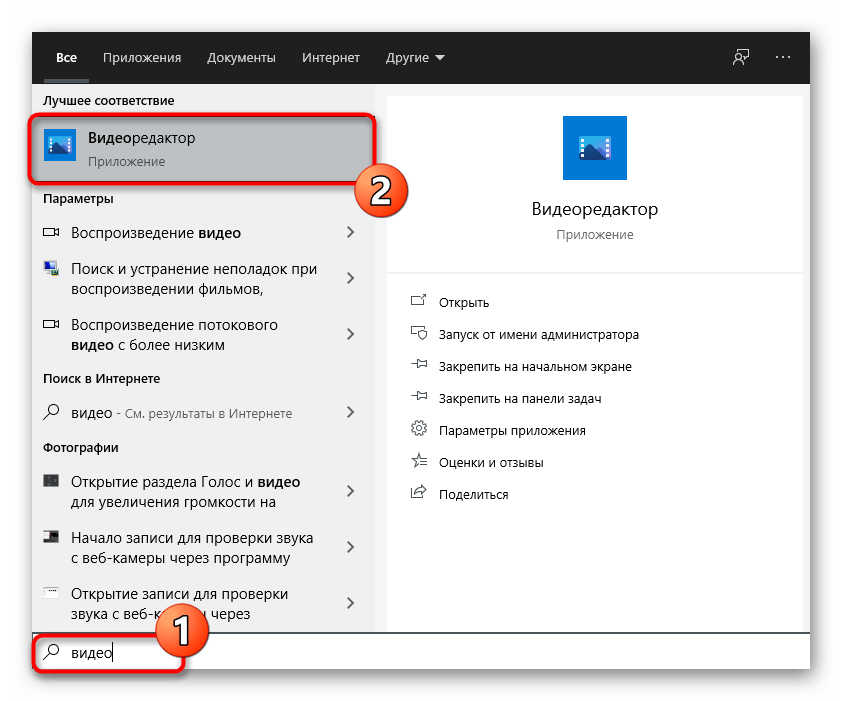
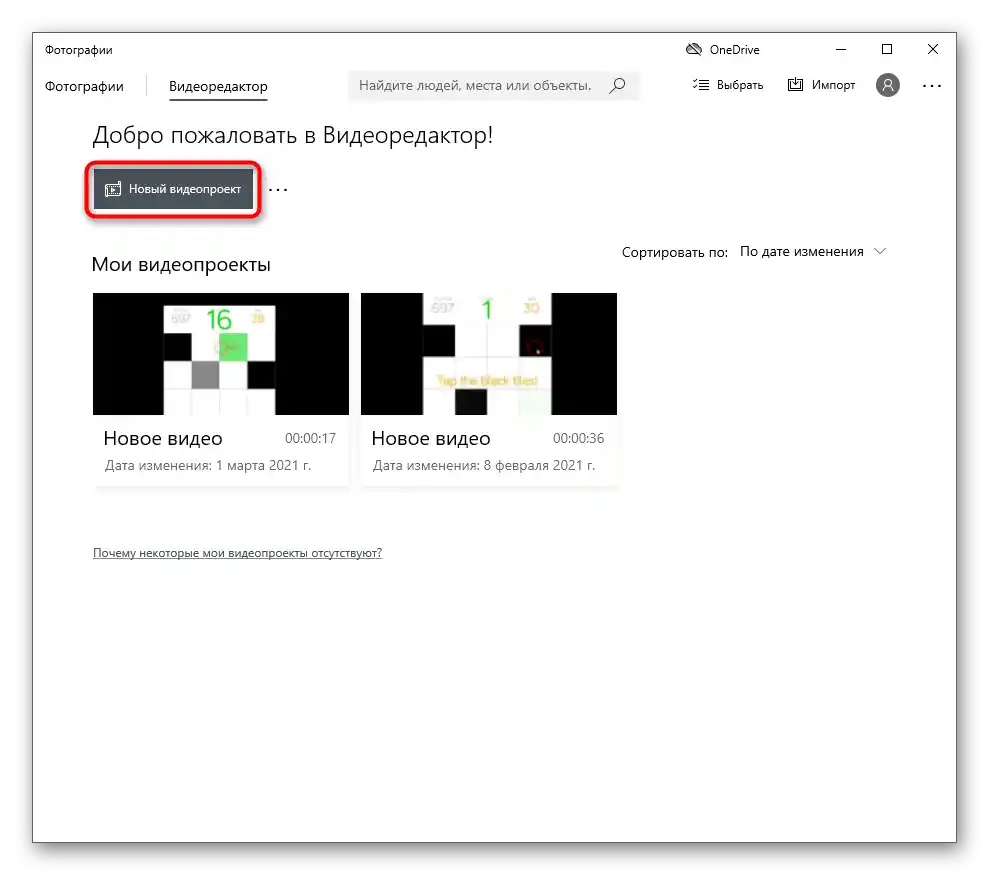
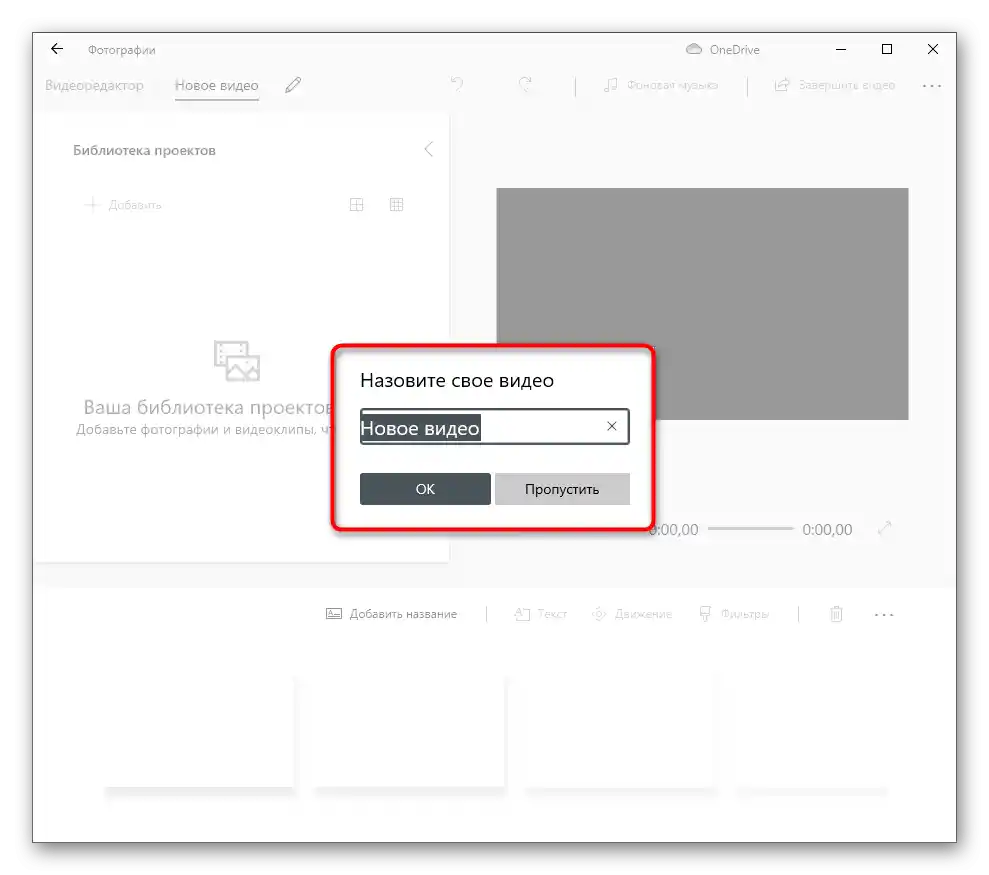
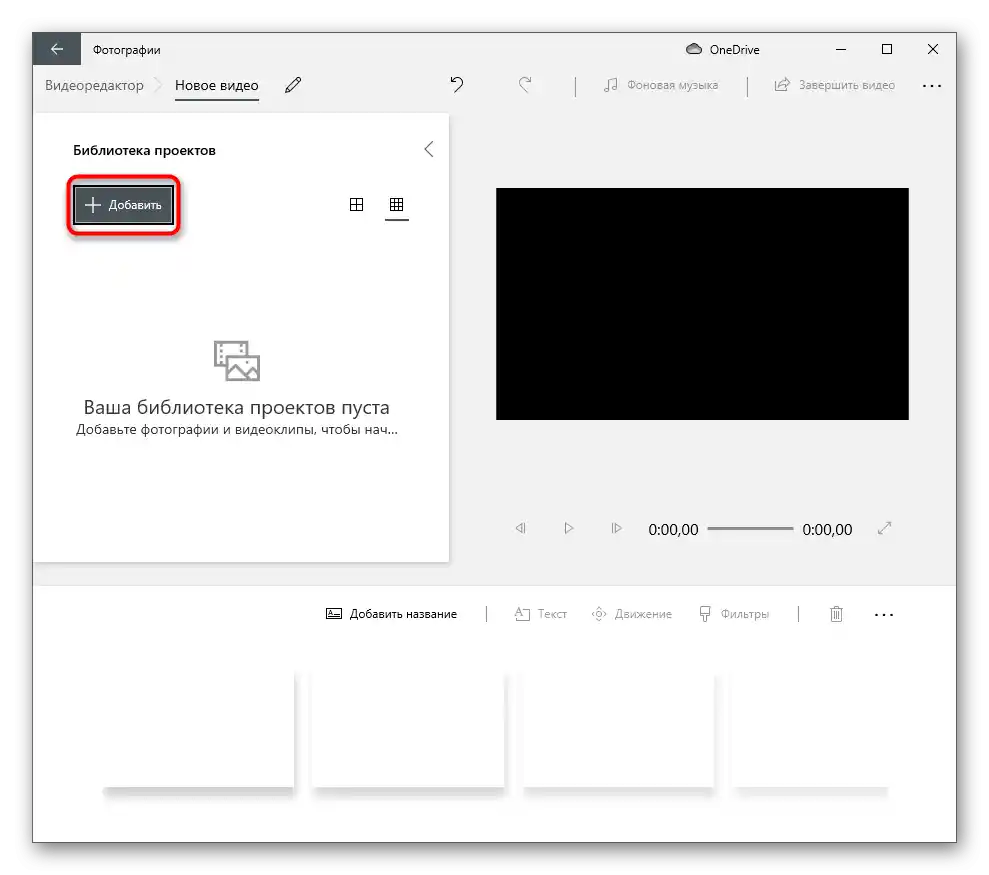
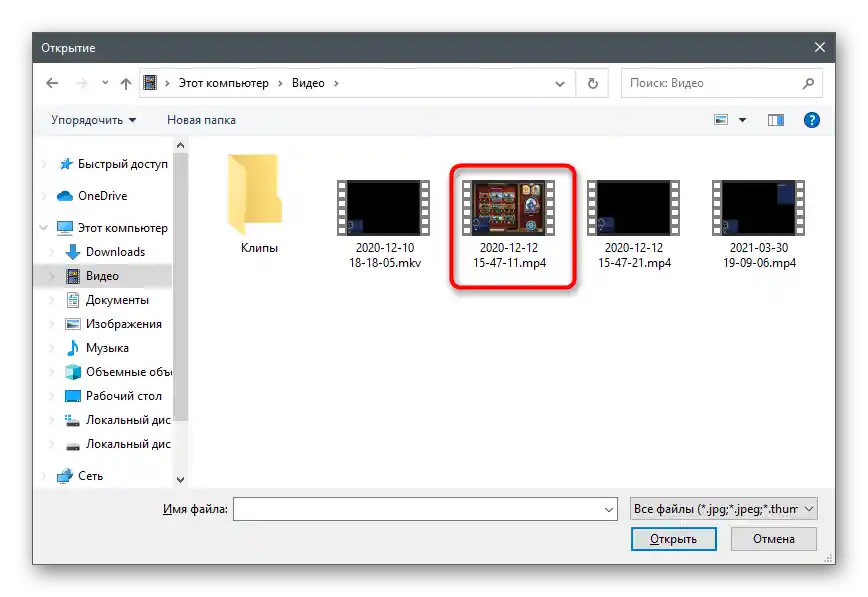
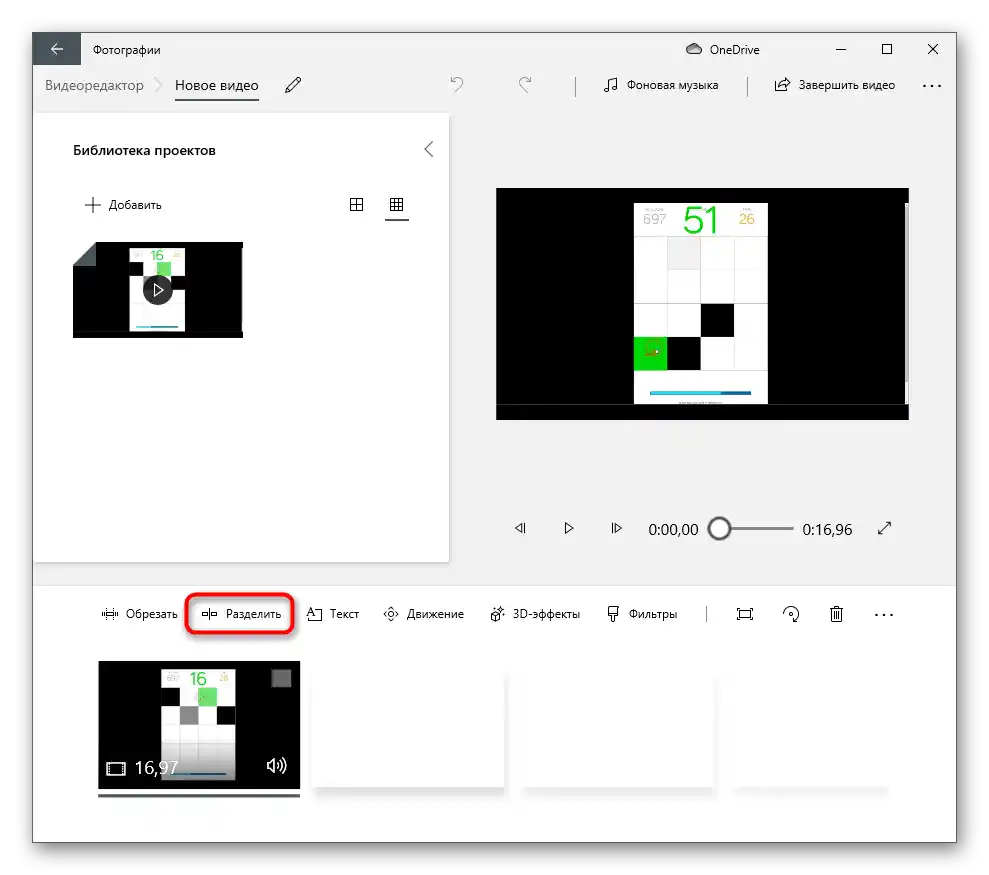
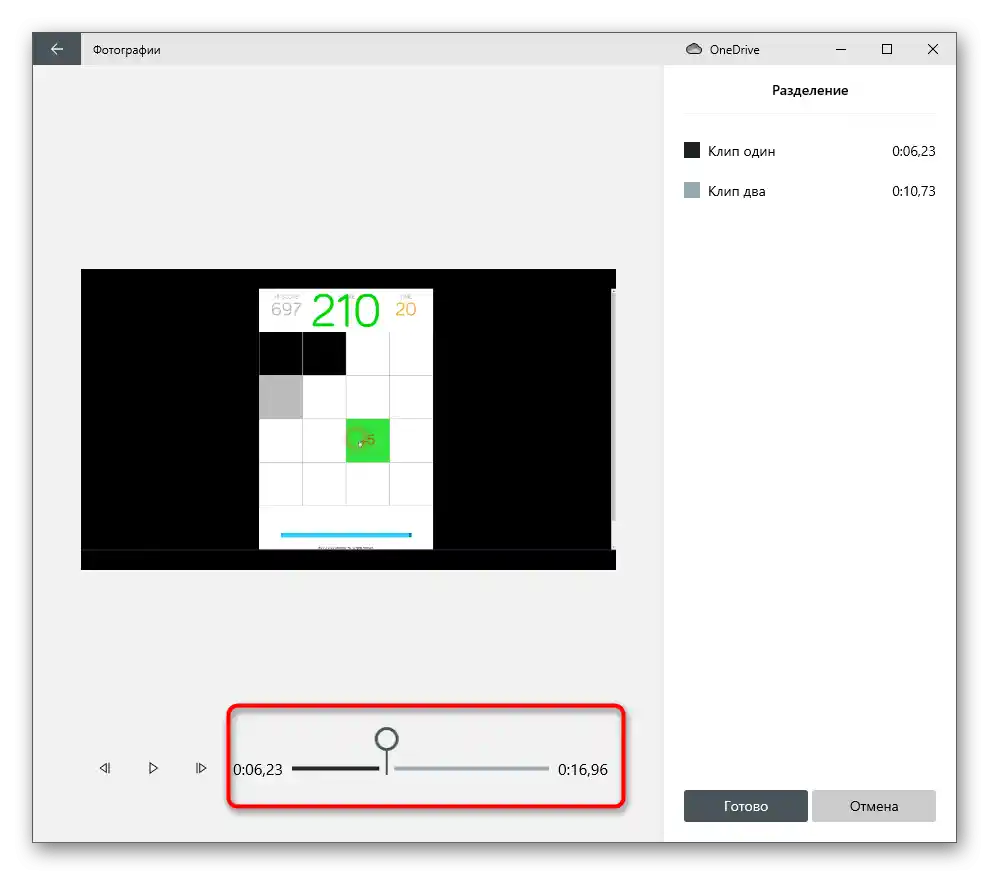
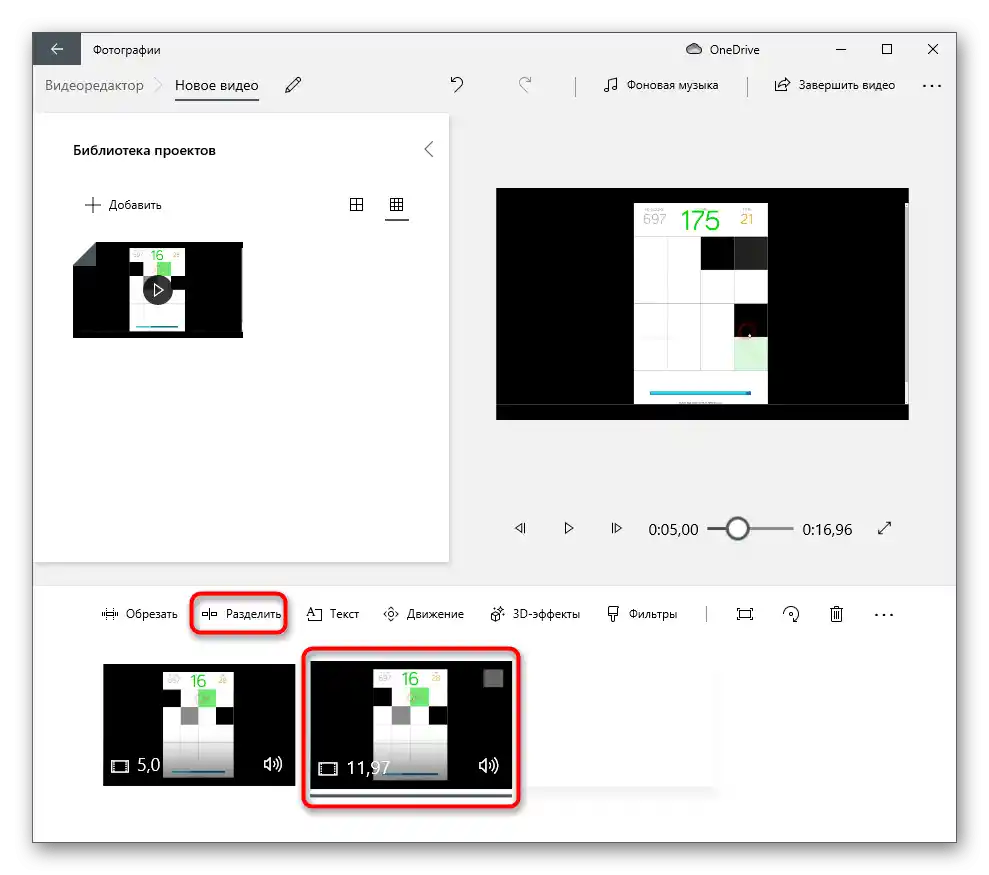
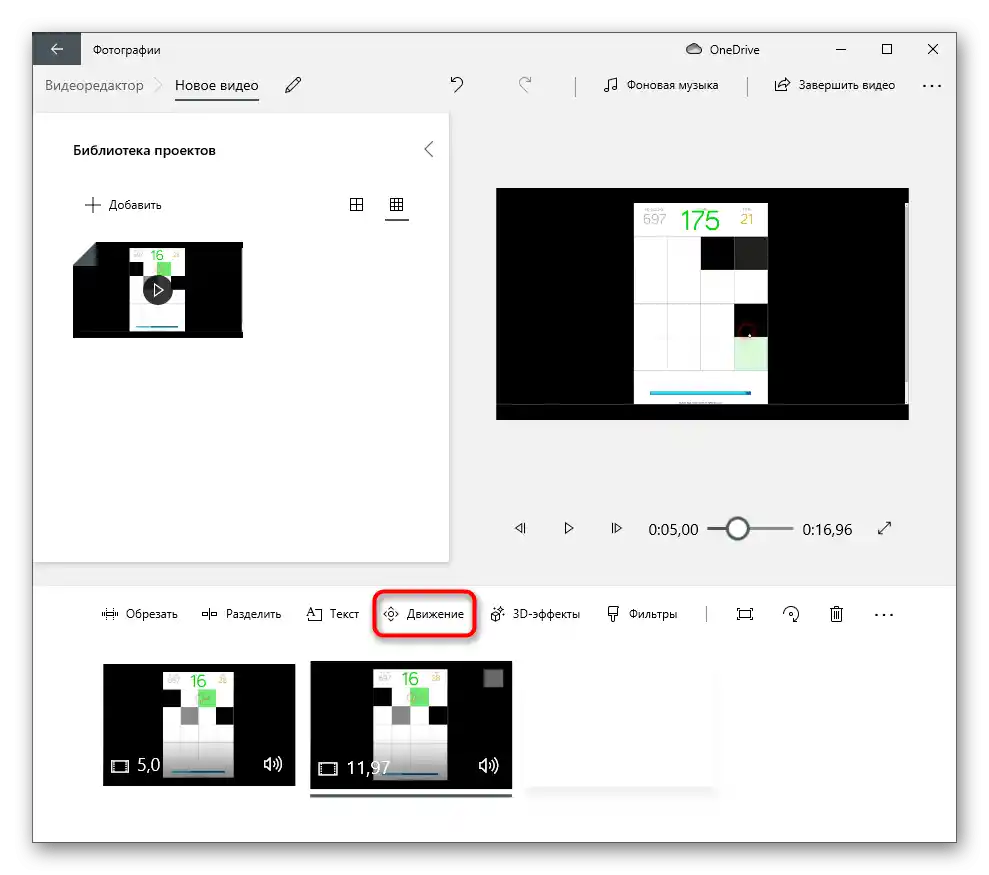
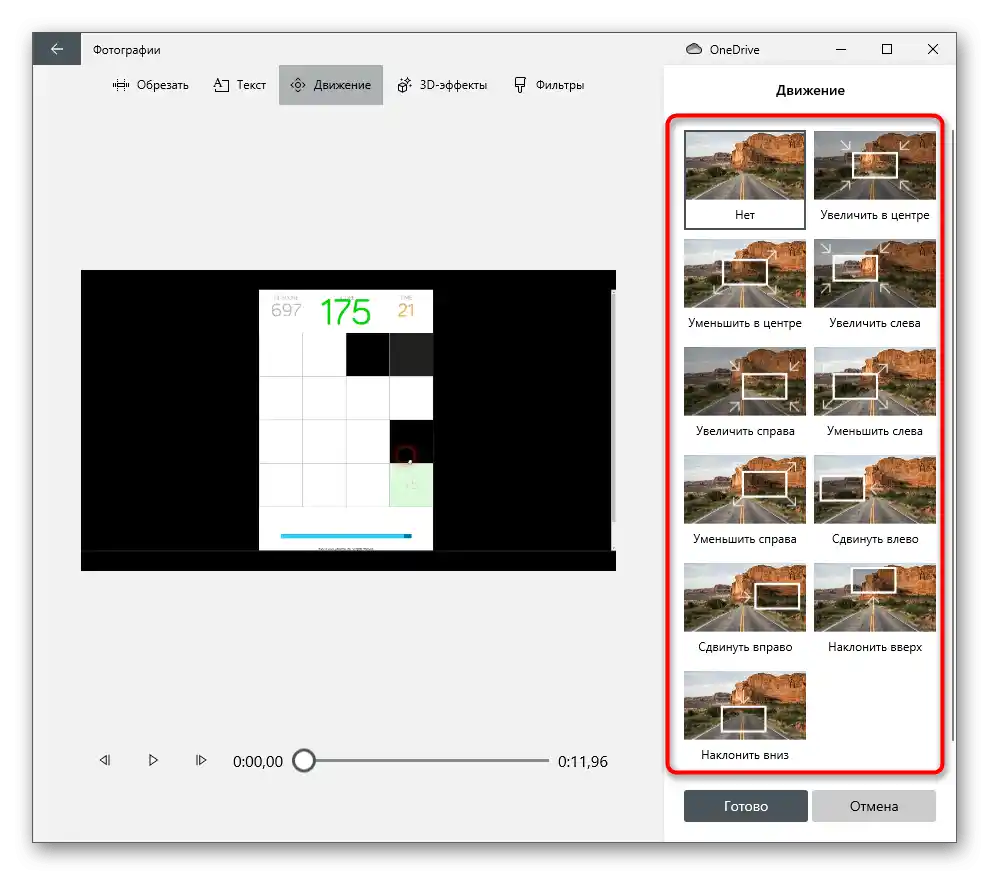
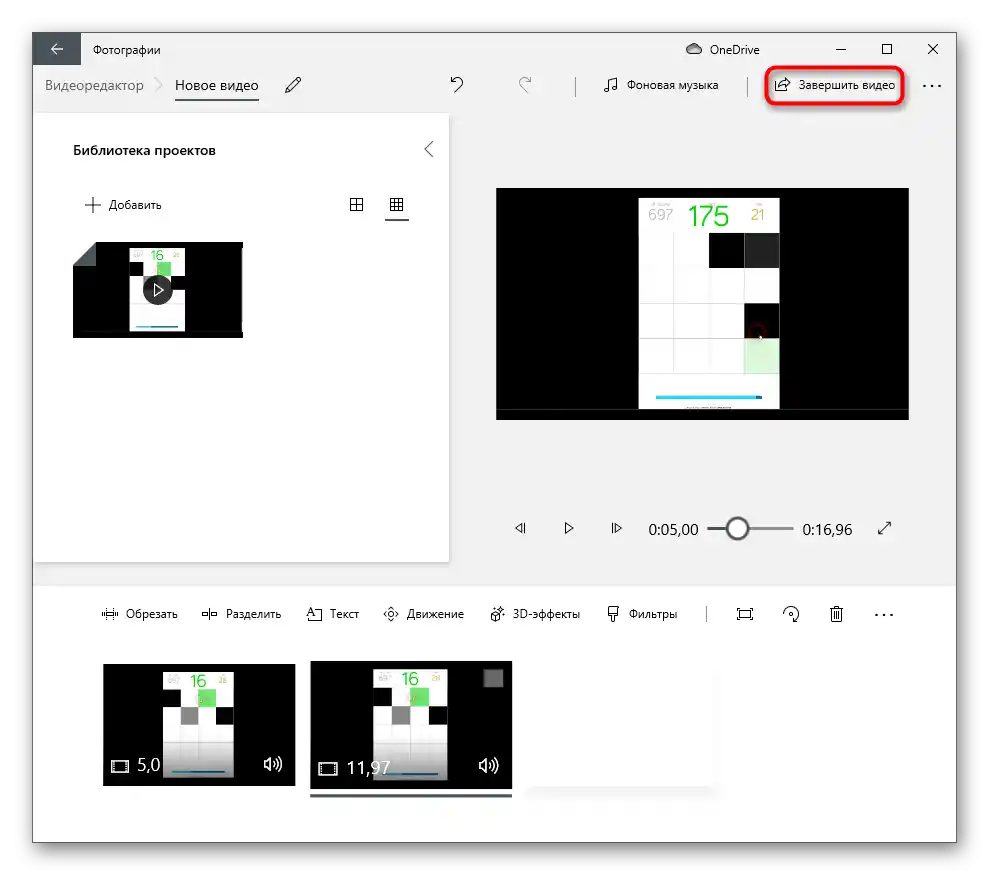
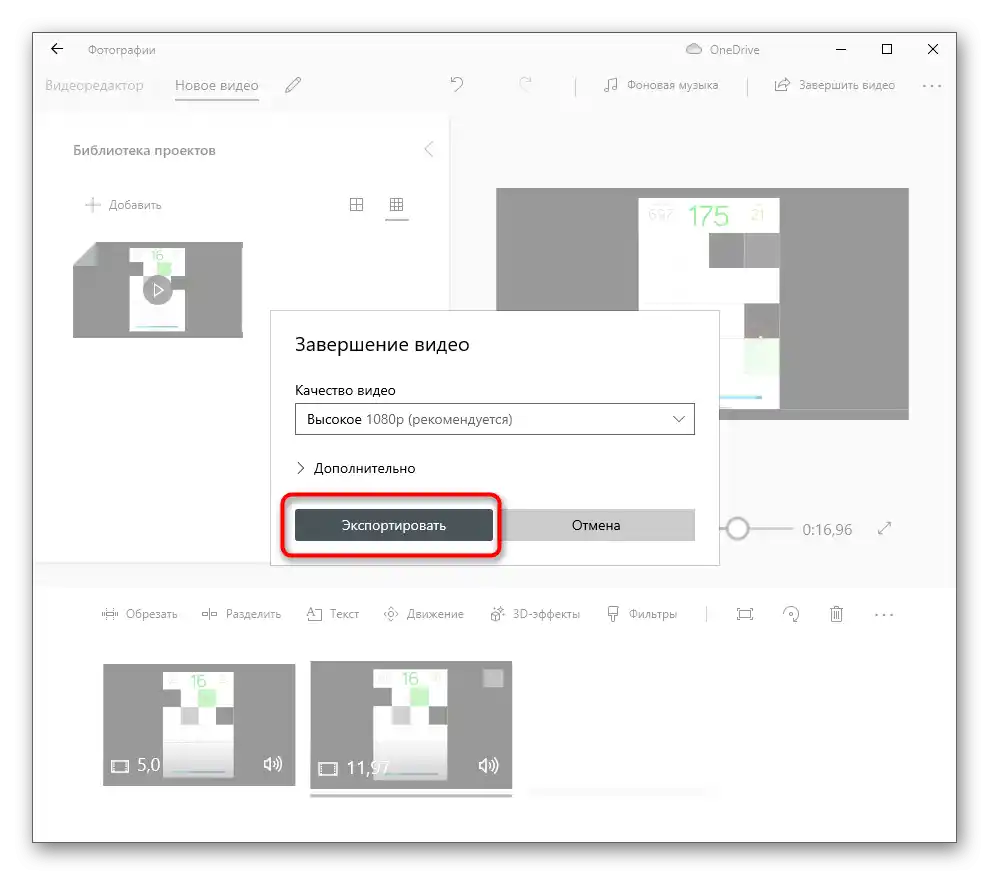
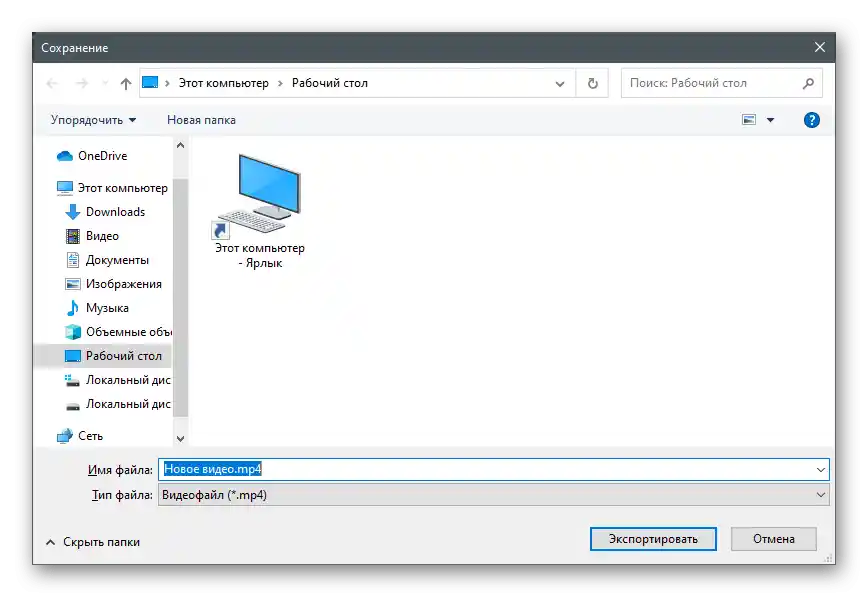
U Video editoru postoji funkcija brisanja odabranog fragmenta, tako da ne samo da možete stvarati fragmente, već i uklanjati nepotrebne, čime ostvarujete osnovne potrebe u montaži projekta.
Wondershare Filmora je besplatan video editor s naprednom funkcionalnošću koja je dovoljna čak i za profesionalnu obradu projekata. Naravno, takav alat kao što je rezanje videa na fragmente također je predviđen, pa ga možete koristiti u kombinaciji s drugim mogućnostima softvera. To će omogućiti dobivanje kvalitetnog projekta s prijelazima, tekstom i drugim informacijama koje trebaju biti između odvojenih kadrova.
- Preuzmite Wondershare Filmora i izradite račun kako biste dobili besplatan pristup osnovnim funkcijama. Nakon pokretanja programa kliknite na označeno područje za uvoz datoteka.
- Otvorit će se "Explorer", gdje trebate pronaći video za uređivanje.
- Dok se nalazi samo u korisničkoj biblioteci, stoga držite video lijevom tipkom miša i povucite ga na praznu stazu vremenske linije.
- Koristite klizač, postavljajući ga na mjesto gdje se jedan fragment treba odvojiti od drugog.Na njemu se nalazi gumb s škarama, čijim pritiskom se vrši razdvajanje dijelova snimke.
- Sada je svaki fragment označen plavom linijom, što će pomoći u orijentaciji i odabiru samo potrebnih.
- Pomoću standardnog pomicanja razdvojite kadrove tako da između njih ostane malo praznog prostora. Sada se mogu umetnuti drugi kadrovi, dodati prijelazi ili tekst.
- Sve to se ostvaruje pomoću alata ugrađenih u Wondershare Filmora, čiji se osnovni popis nalazi na gornjoj traci.
- Kada završite s projektom, kliknite na gumb "Export".
- U novom prozoru odaberite odgovarajući format i postavite dodatne parametre. Odredite mjesto za pohranu i potvrdite početak renderiranja. Usput, ako pređete na druge kartice, možete pronaći predloške s parametrima za renderiranje videa za određene tipove uređaja ili za učitavanje na video platforme.
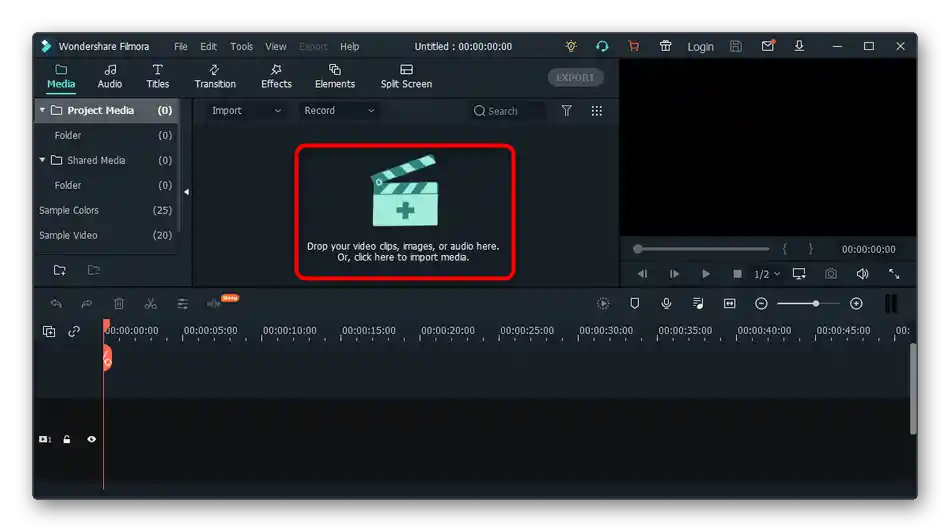
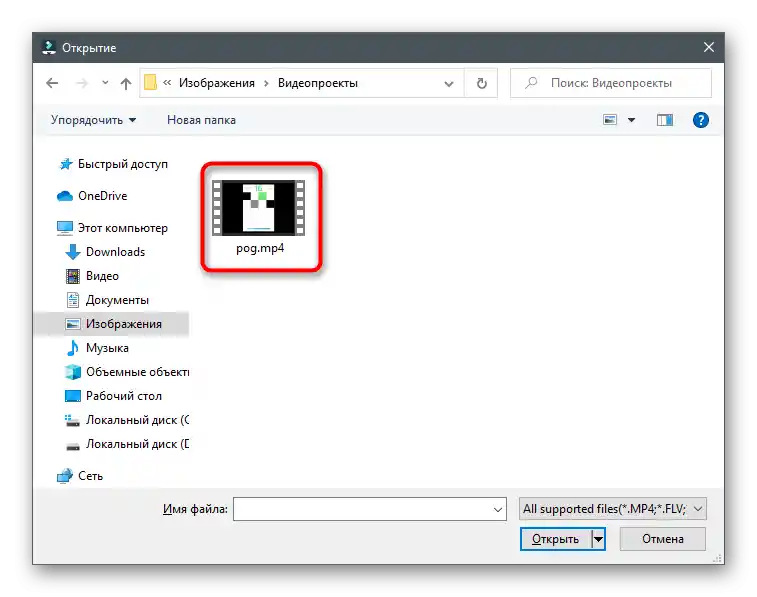
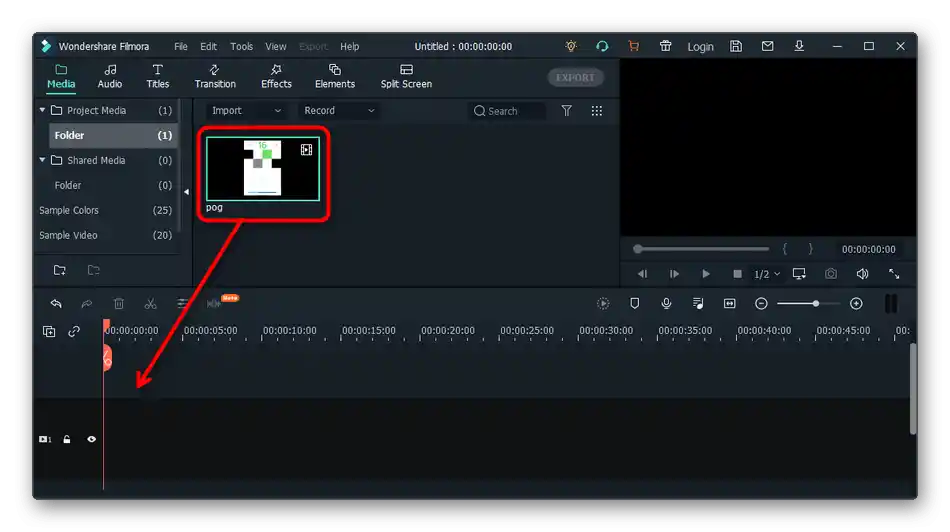
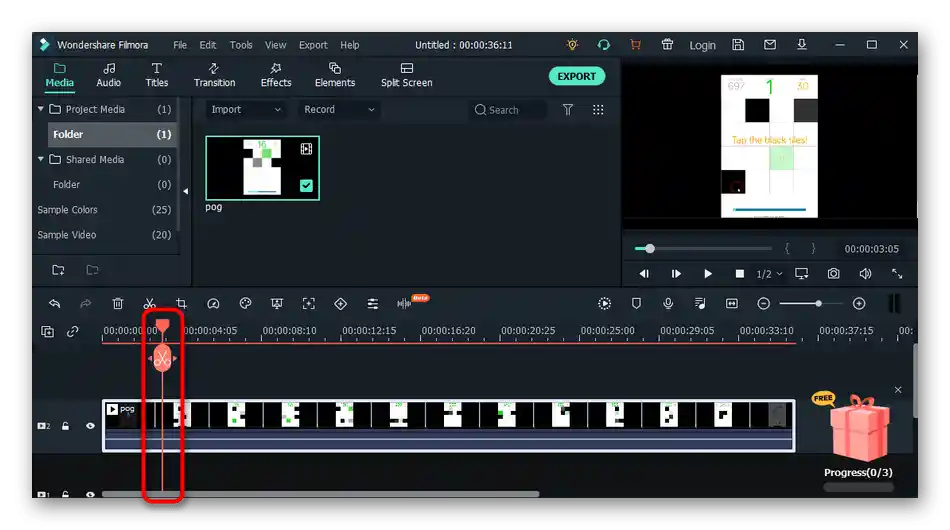
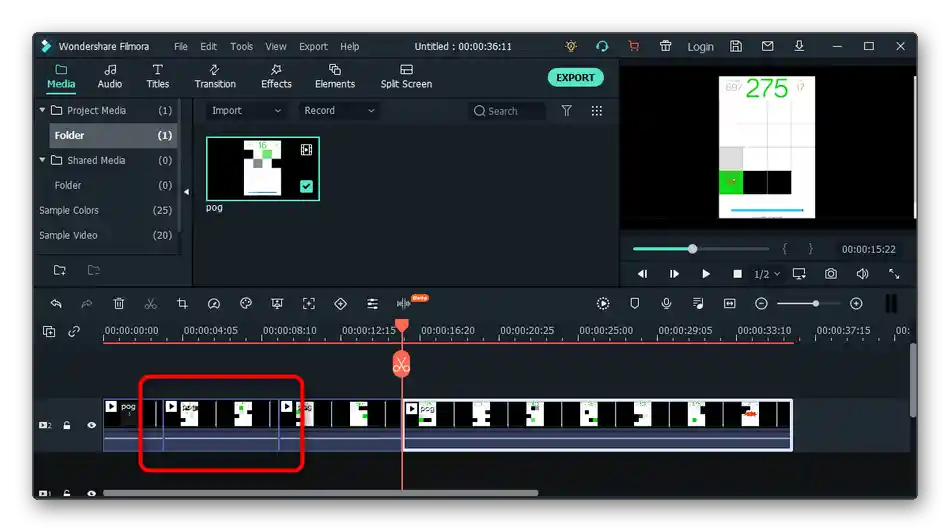
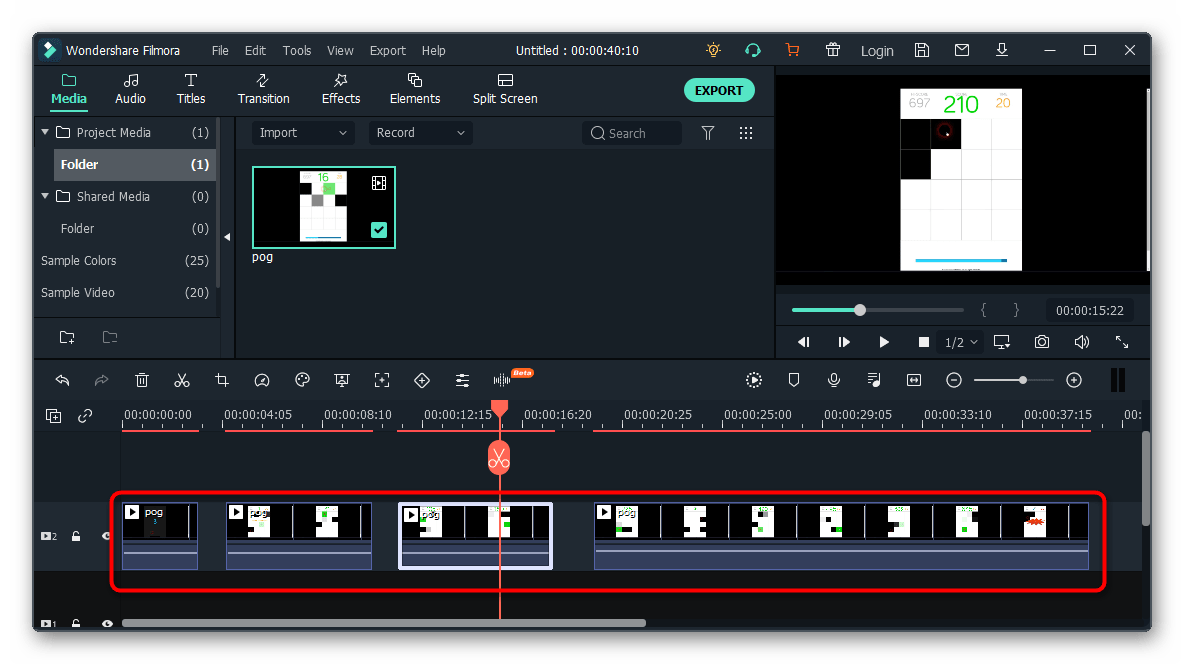
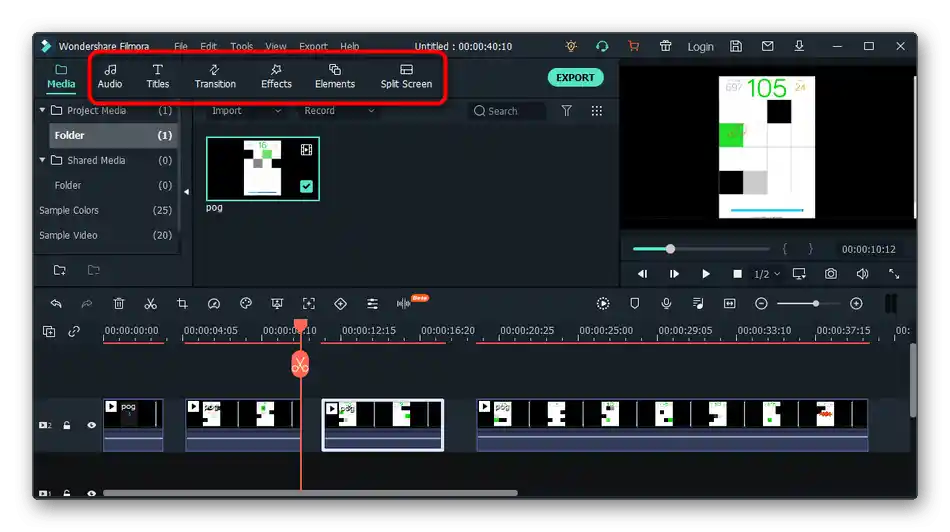
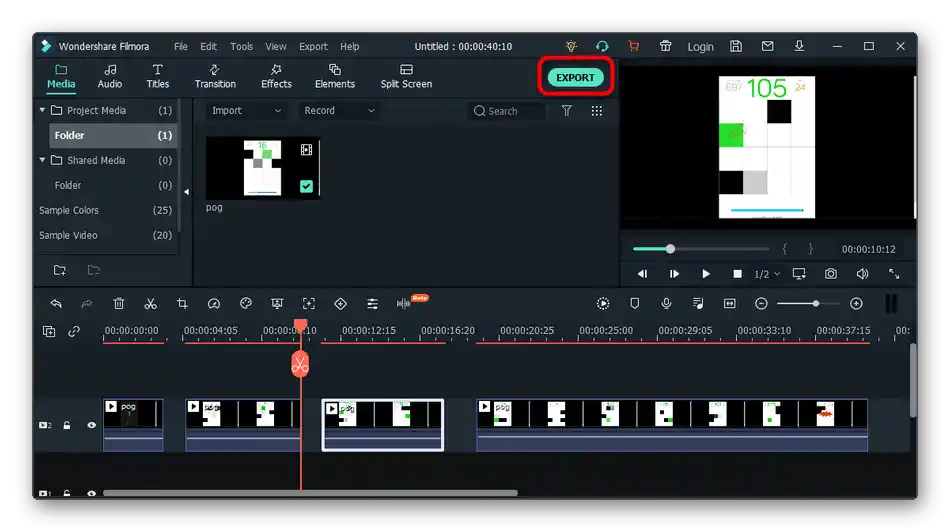
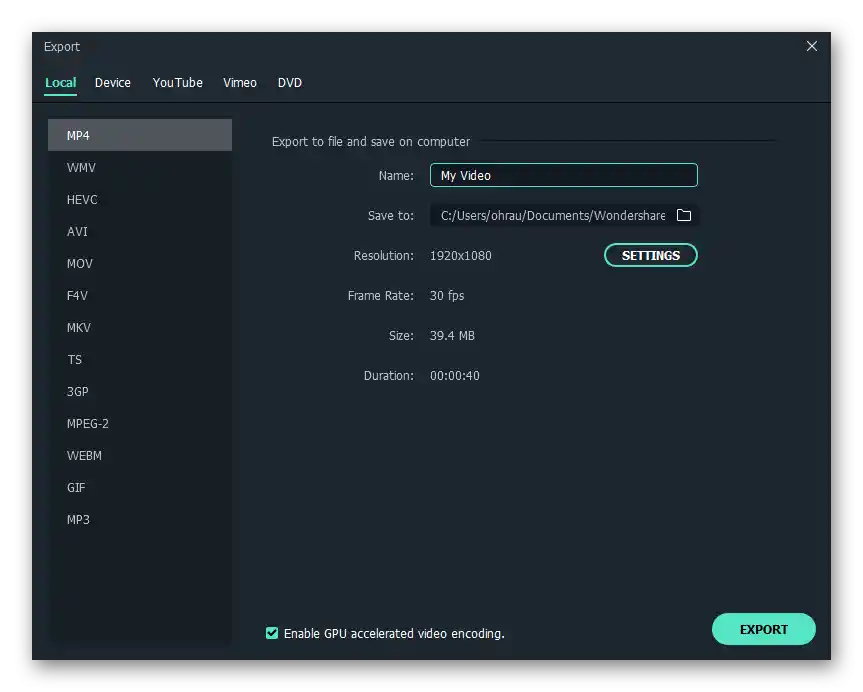
Način 3: Adobe Premiere Pro
Na kraju, razgovarajmo o najkompleksnijem od predstavljenih programa — Adobe Premiere Pro. On je plaćen i prvenstveno je namijenjen profesionalnoj upotrebi. Međutim, vrijedi obratiti pažnju na njega ako planirate učiti montažu i/ili često uređivati video, uključujući njegovo dijeljenje na fragmente.
- U početnom prozoru kliknite na gumb "Novi projekt".
- Postavite parametre i unaprijed odredite lokaciju ako želite spremati privremene rezultate rada.
- Kliknite na područje s video materijalima kako biste dodali video.
- U "Exploreru" pronađite odgovarajuću datoteku, označite je i kliknite na "Otvoriti".
- Povucite video na vremensku liniju, jer trenutno nije spreman za uređivanje.
- Obavezno osigurajte da video počinje od nulte sekunde, postavljajući trakicu na početak.
- To možete ostvariti običnim pomicanjem, pomičući video lijevo.
- Ako na rubovima postoje dijelovi koji nisu potrebni, možete ih ukloniti pomičući trakicu malo unutar.
- Zatim koristite alat za rezanje, prethodno postavljajući klizač na spoju budućih dijelova.
- Učinite isto onoliko puta koliko je potrebno kako biste postigli željeni rezultat.
- Odaberite alat "Premještanje" i pomaknite svaki dobiveni kadar tako da se ne preklapaju. Ne zaboravite ni na audio trakicu koja je dodijeljena svakom dijelu.
- Izvršite druge radnje uređivanja zbog kojih su različiti kadrovi stvoreni, a zatim otvorite izbornik "Datoteka" i odaberite stavku "Izvoz".
- Ako ne želite da video počne od početka, obavezno pomaknite oznake na ulaznim i izlaznim točkama.
- Zatim koristite dostupne opcije, birajući format i druge karakteristike videa prije nego što ga spremite.
- Završite renderiranje klikom na "Izvoz".
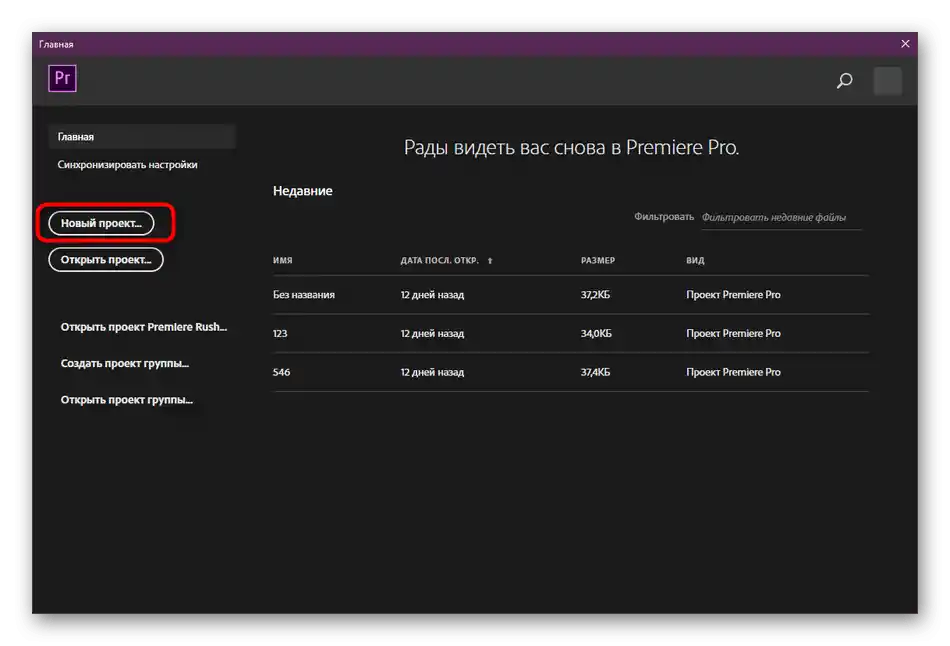
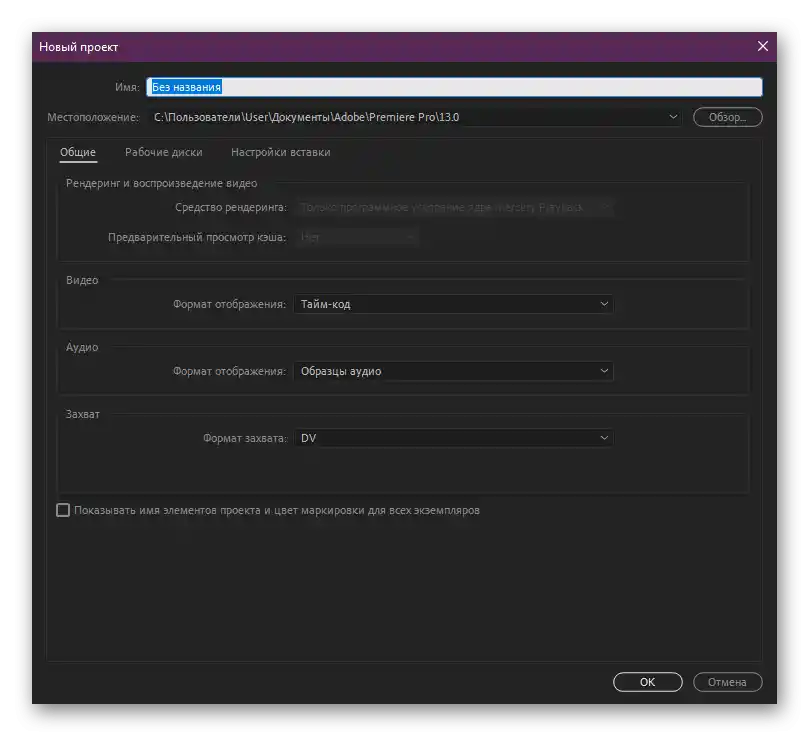
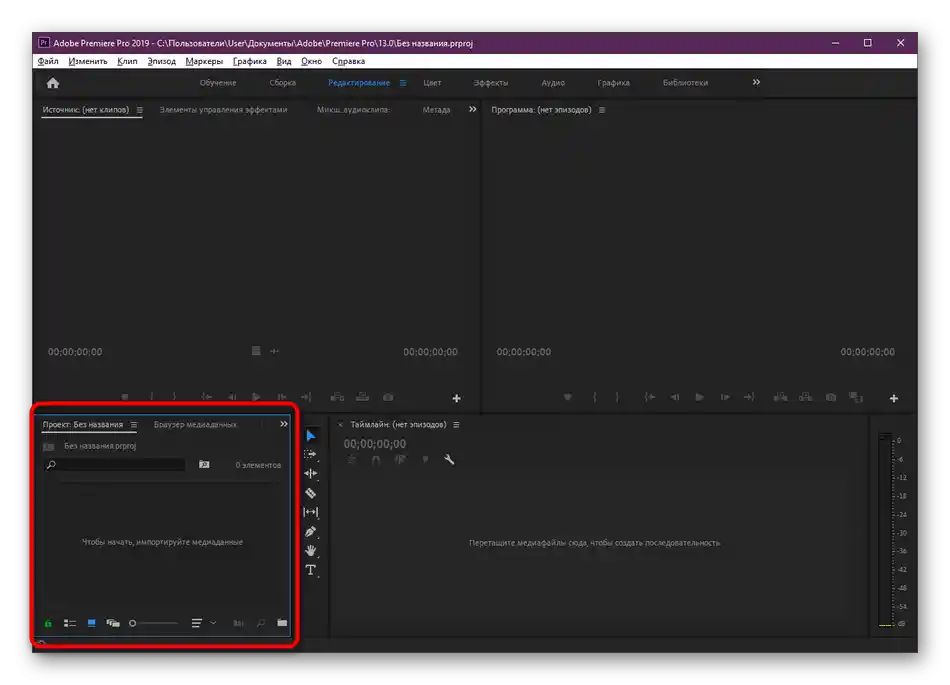
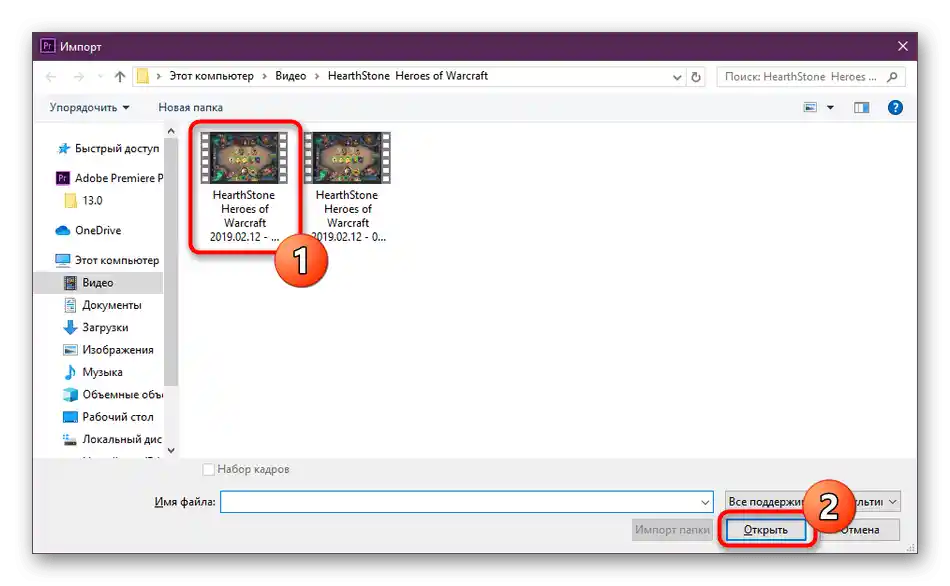
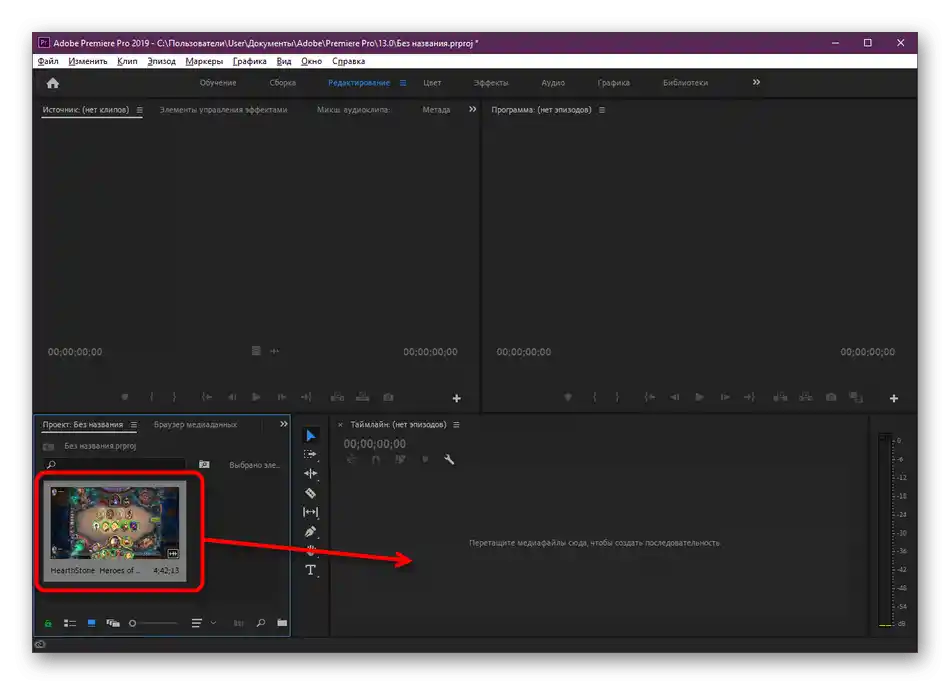
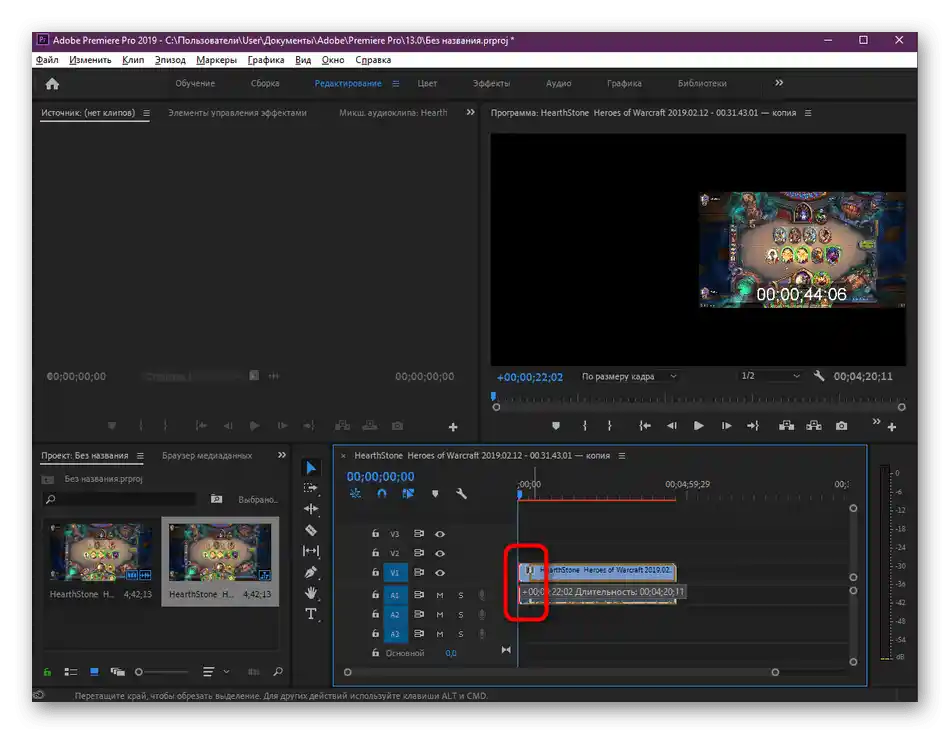
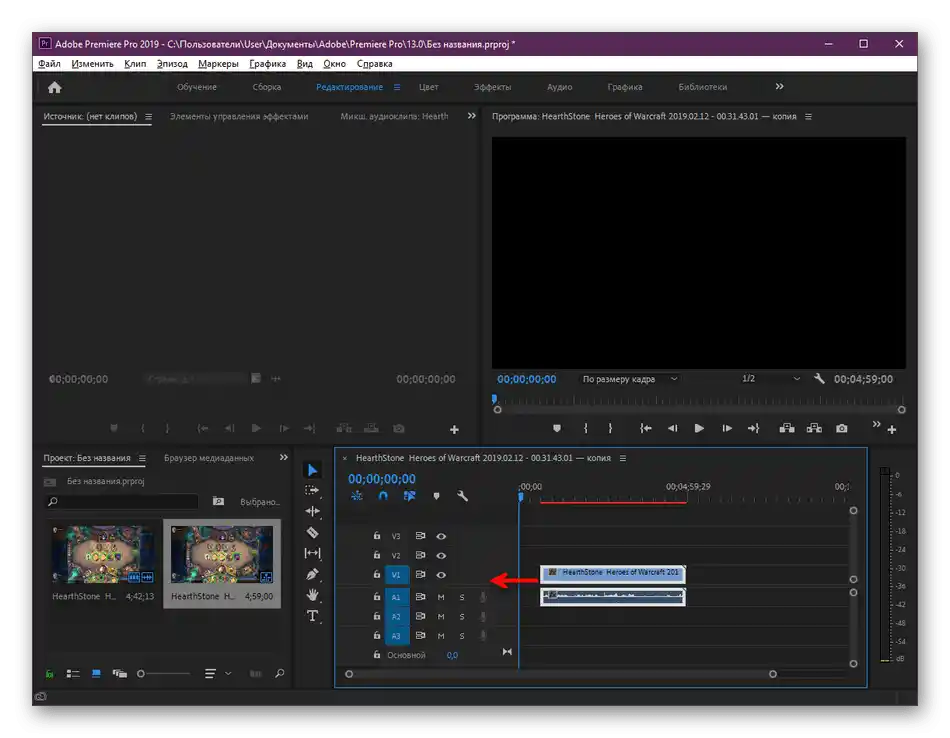
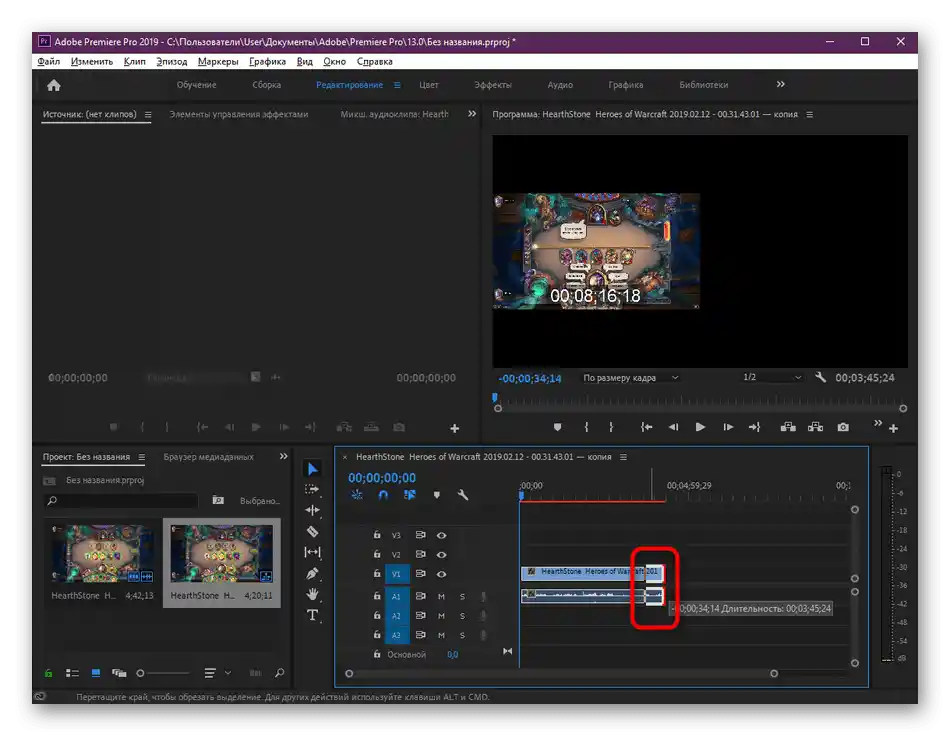
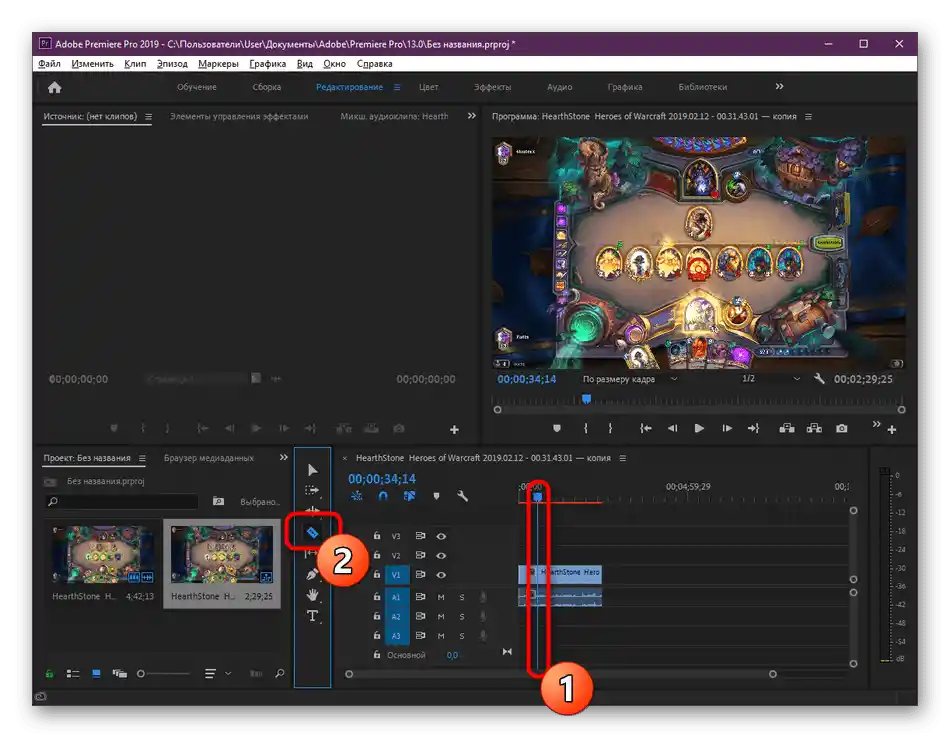
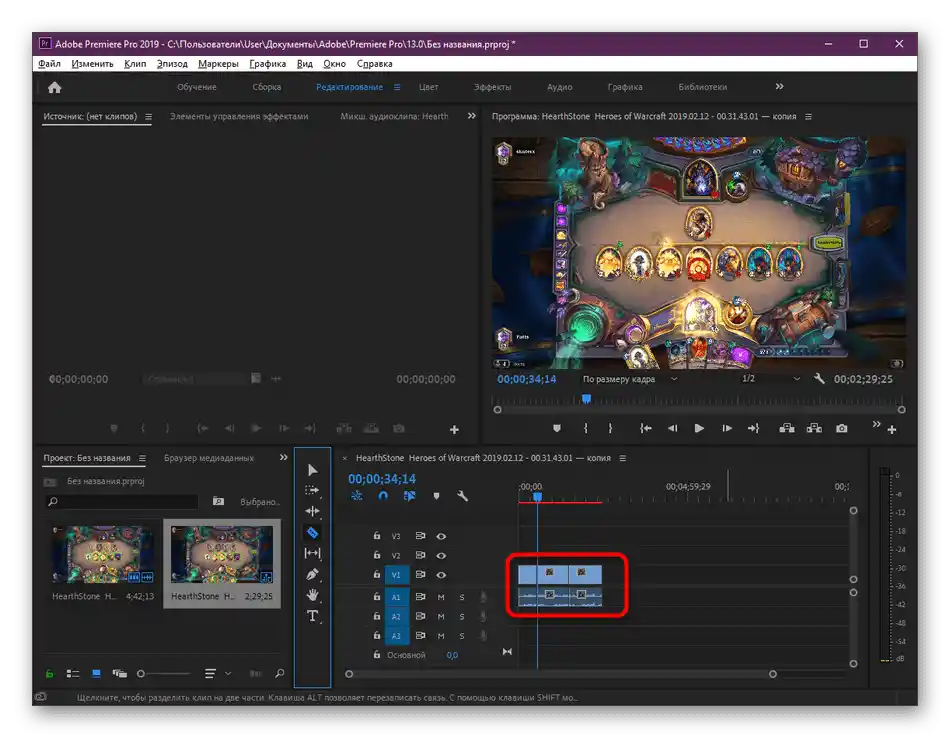
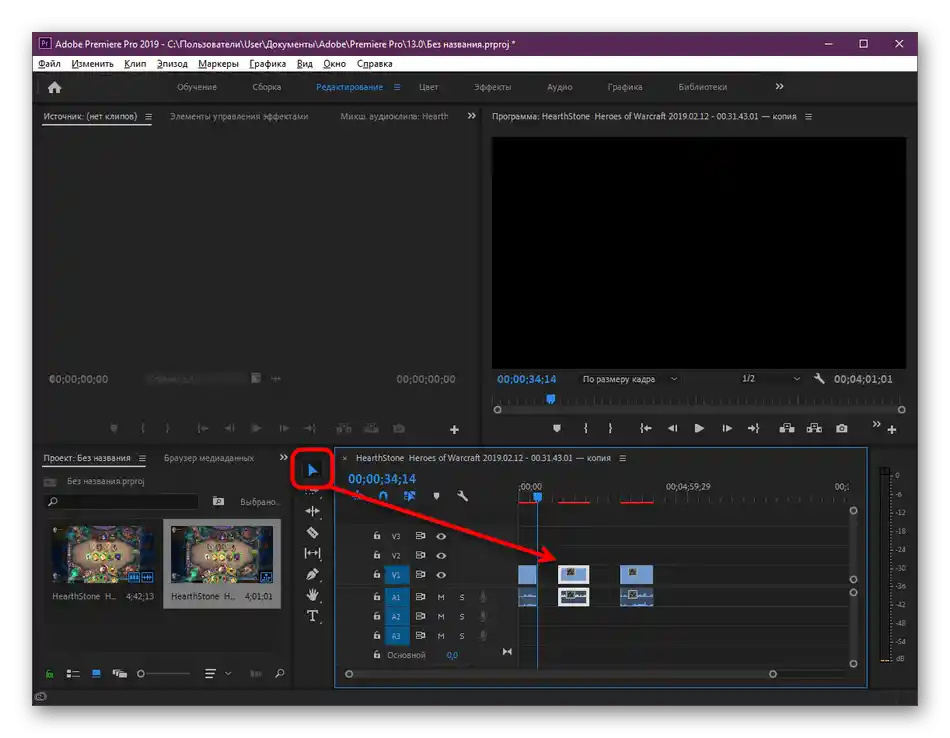
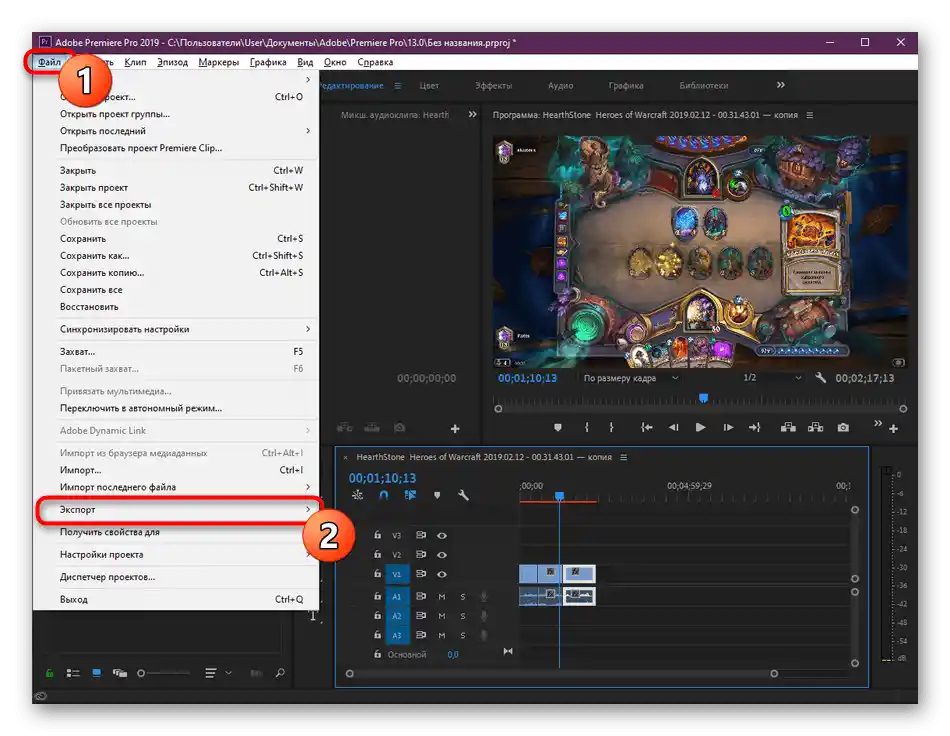
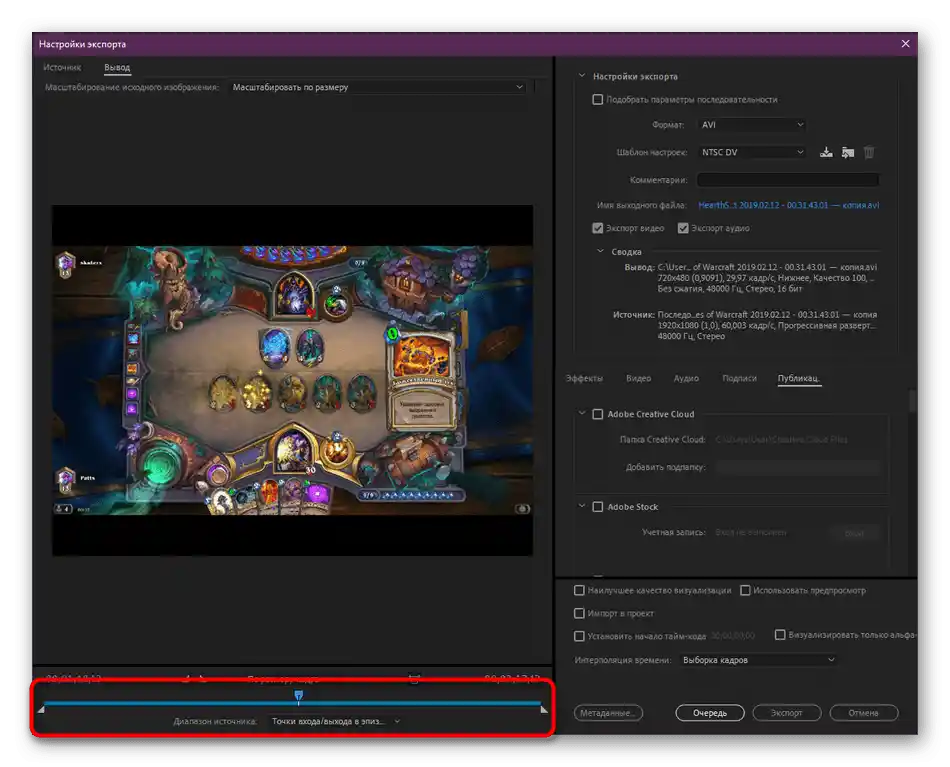
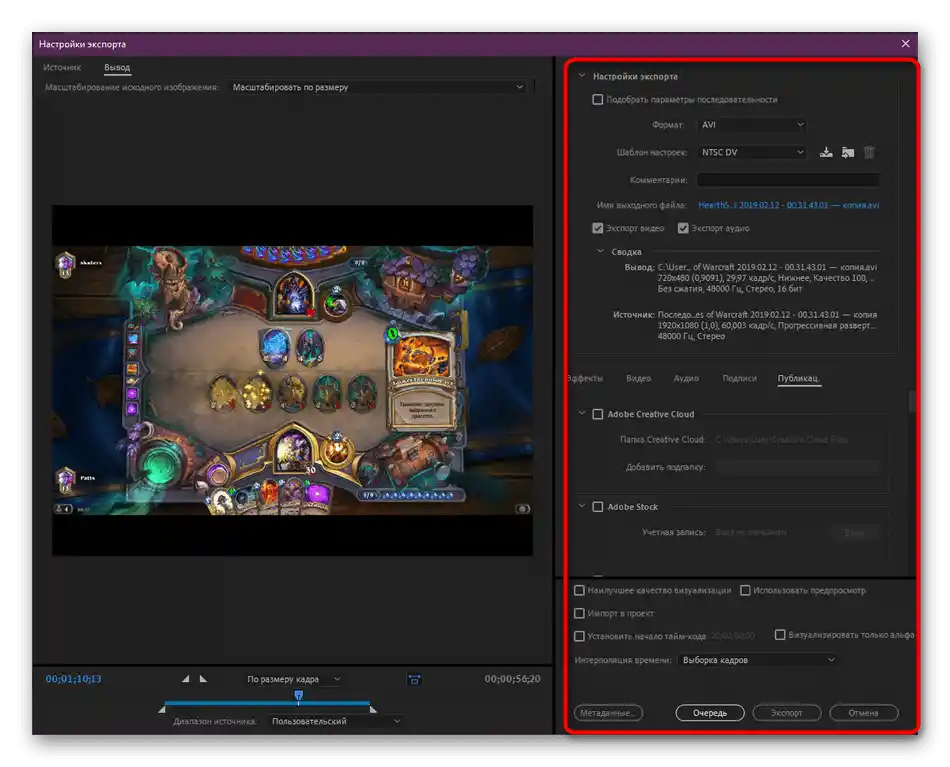
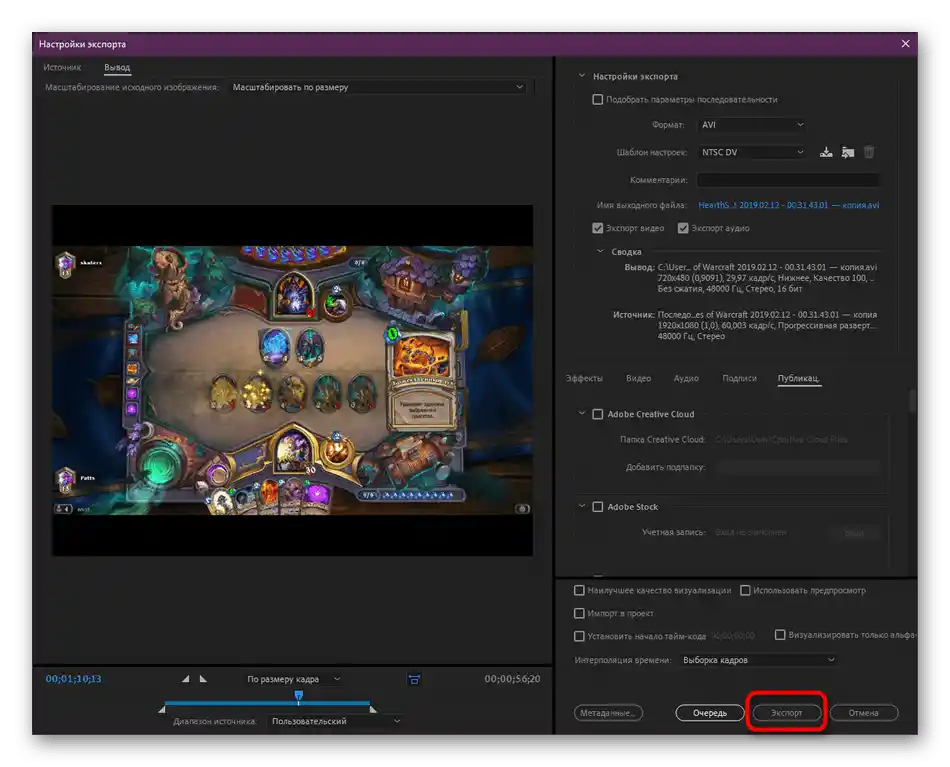
Imamo i druge upute za Adobe Premiere Pro koje bi mogle biti korisne pri radu s video dijelovima.Kliknite na linkove u nastavku kako biste ih otvorili i upoznali se s sadržajem.
Više informacija:
Izrada titlova u Adobe Premiere Pro
Kako sačuvati video u Adobe Premiere Pro
Posebno ćemo spomenuti postojanje specijaliziranih online servisa koji djeluju kao video urednici. Njihova funkcionalnost također uključuje alate za dijeljenje videa na dijelove, a glavna prednost je što korisnik ne mora preuzimati programe na svoj računal, jer se može raditi izravno u pregledniku. Ako vas zanima takva opcija, upoznajte se s njom u daljnjem materijalu.
Više informacija: Režemo video na dijelove online